Проблем приказивања броја у формату датума у Екцелу
Постоје случајеви када се ради у Екцел-у, након уноса броја у ћелију, приказује се као датум. Посебно је ова ситуација досадна ако желите да упишете податке другачијег типа, а корисник не зна како да то уради. Хајде да схватимо зашто се у Екцелу уместо бројева приказује датум, а такође ћемо одредити како да решимо ову ситуацију.
Садржај
Решавање проблема приказивања броја као датума
Једини разлог зашто се подаци у ћелији могу приказивати као датум је да је у њему подешен одговарајући формат. Стога, како би прилагодио приказ података, онако како је то потребно, корисник га мора промијенити. То можете учинити на неколико начина.
Метод 1: контекстни мени
Већина корисника користи контекстуални мени да би ријешио овај проблем.
- Десним тастером миша кликните на опсег у којем желите да промените формат. У контекстном менију који се појављује након ових радњи, изаберите ставку "Форматирај ћелије ..." .
- Отвара се прозор формата. Идите на картицу "Број" , ако се одједном отвори на другом језичку. Морамо да променимо параметар "Нумерички формати" од вредности "Датум" до оног који желите. Најчешће су то вредности "Генерал" , "Нумериц" , "Монеи" , "Тект" , али могу бити и други. Све зависи од специфичне ситуације и сврхе улазних података. Након промене параметра, кликните на дугме "ОК" .

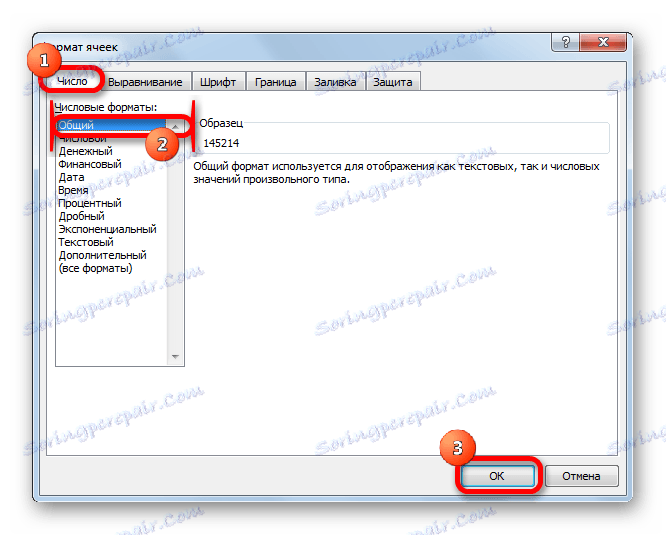
Након тога, подаци у изабраним ћелијама више неће бити приказани као датум, већ ће бити приказани у одговарајућем формату за корисника. То јест постигнути циљ.
Метод 2: Промените форматирање на траци
Други метод је још једноставнији од првог, иако је из неког разлога мање популаран међу корисницима.
- Изаберите ћелију или опсег са форматом датума.
- На картици "Почетна" у пољу "Број" алата отворите поље посебног формата. Представља најпопуларније формате. Изаберите онај који је најпогоднији за одређене податке.
- Ако жељена опција није пронађена у листи која је приказана, кликните на "Други нумерички формати ..." на истој листи.
- Отвара тачно исти прозор поставки за обликовање као у претходном начину. Постоји шири списак могућих промена података у ћелији. Сходно томе, даљи поступци ће бити потпуно исти као иу првој варијанти решења проблема. Изаберите жељену ставку и кликните на дугме "ОК" .
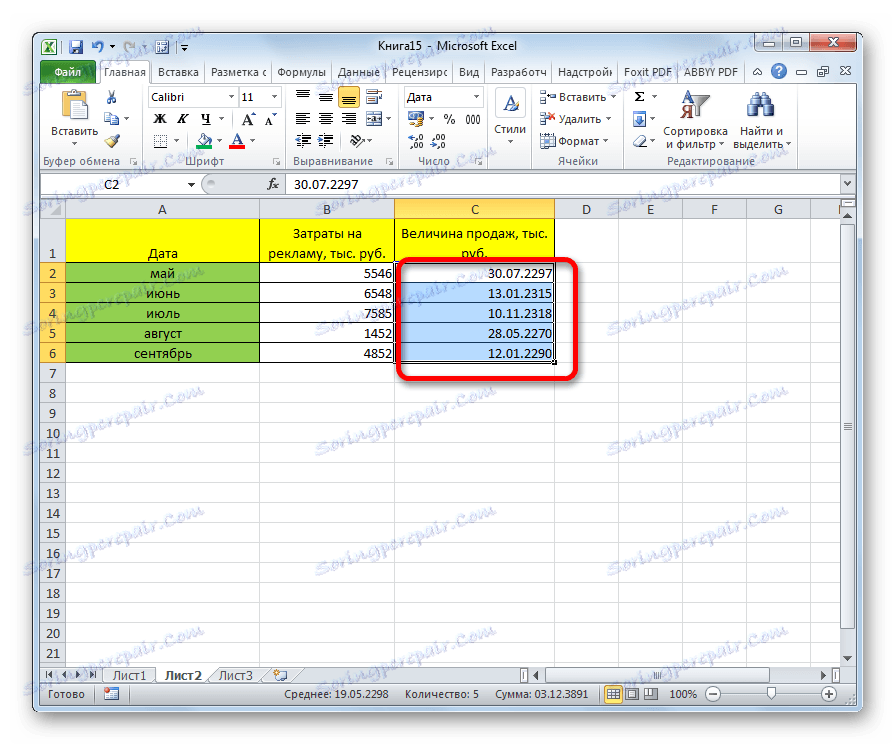
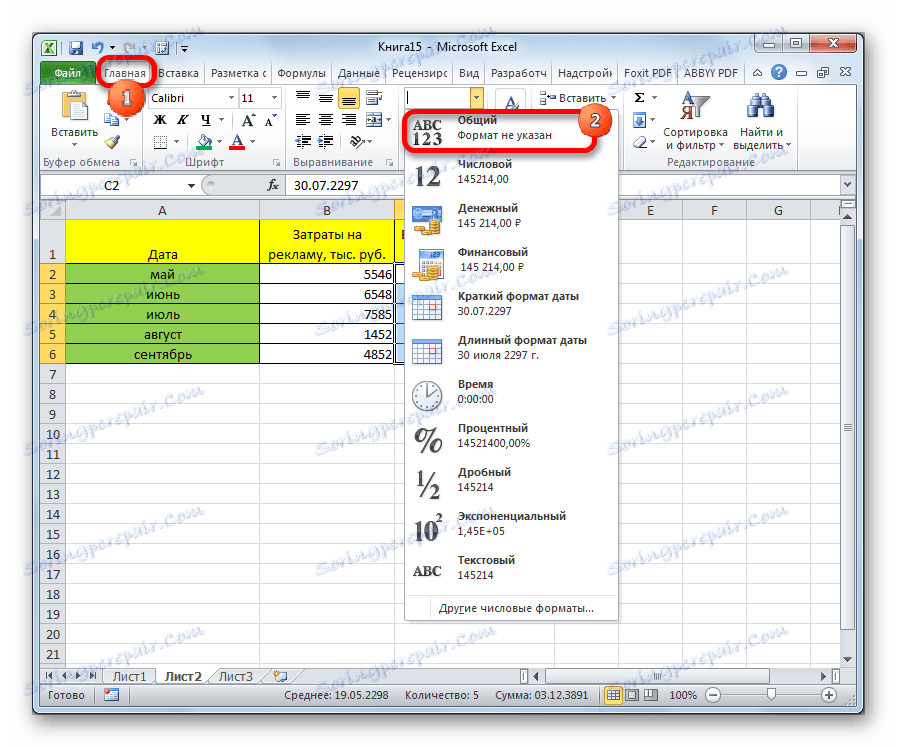
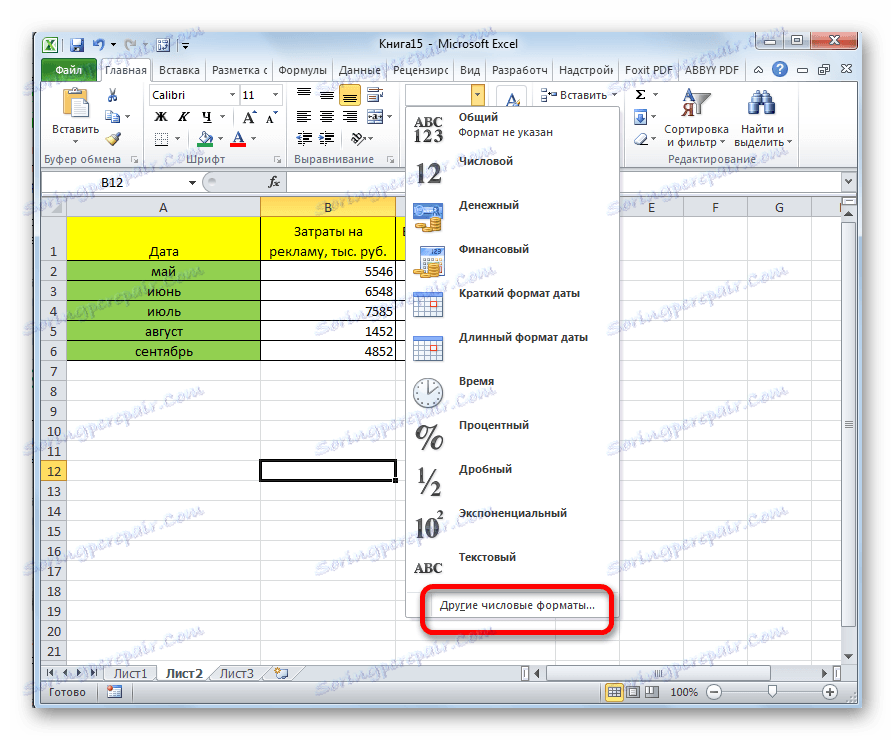
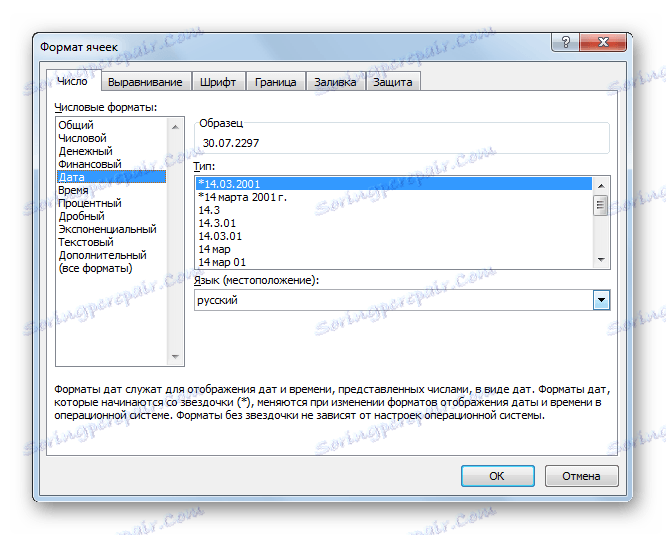
Након тога, формат у изабраним ћелијама ће бити промењен у онај који вам је потребан. Сада бројеви у њима неће бити приказани као датум, већ ће прихватити кориснички дефинирану форму.
Као што видите, проблем приказивања датума у ћелијама умјесто бројева није посебно сложен проблем. Једноставно је ријешити, само неколико кликова с мишем. Ако корисник познаје алгоритам акција, онда ова процедура постаје елементарна. То можете учинити на два начина, али оба су сведена на промјену ћелијског формата од датума до било ког другог.
